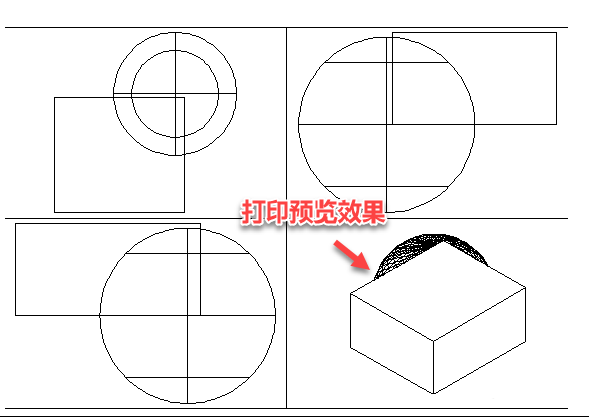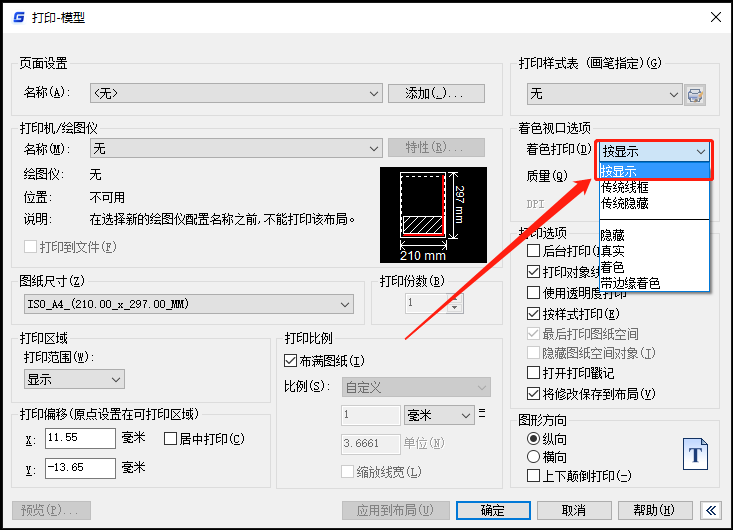| CAD中如何打印三维模型的消隐或着色效果?CAD打印设置技巧 | 您所在的位置:网站首页 › cad三维着色如何改变颜色深浅 › CAD中如何打印三维模型的消隐或着色效果?CAD打印设置技巧 |
CAD中如何打印三维模型的消隐或着色效果?CAD打印设置技巧
|
有些小伙伴在CAD软件中绘制完一些简单的三维模型后,打印后三维模型的消隐和着色效果没了,全部变成了线框,这是什么情况?CAD中怎么打印三维模型的消隐或着色效果?本节内容就和小编一起来了解一下浩辰CAD软件中通过设置CAD打印参数将三维模型的消隐或着色效果打印出来的操作技巧吧! CAD着色打印设置步骤:如下图所示,三维模型的消隐和着色效果在打印预览中可以显示,但打印后却消失了。
如果想要将图纸中三维模型的消隐或着色效果打印出来的话,可以通过以下步骤设置CAD打印参数: 在浩辰CAD打开图纸文件后,通过CAD打印快捷键【Ctrl+P】调出【打印-模型】对话框。在【着色视口选项】组中将着色打印选项设置为【按显示】即可,如果在布局空间打开打印对话框,这个选项默认就是【按显示】,而且是不可以修改的。如下图所示:
设置完成后,在对图纸进行打印,即可将三维模型的消隐或着色效果打印出来。 本节CAD教程小编给大家分享了浩辰CAD软件中通过设置CAD打印参数,来将图纸中三维模型的消隐或着色效果打印出来的详细操作步骤,你学会了吗?更多精彩内容小编会在后续文章中给大家逐一讲解,对此感兴趣的设计师小伙伴们一定要关注浩辰CAD官网教程专区哦! |
【本文地址】
公司简介
联系我们